windows7 64位旗舰版系统重装图文教程
今天为大家介绍的是win7 64位系统旗舰版的重装教程,适用于各位电脑小白,大伙儿按照以下步骤提示安装,没有太多技术性的操作,让你不费吹灰之力即可安装一个绿色、纯净、流畅的操作系统。
小编提供的是win7 64位ghost下载,集成了万能驱动包和常用软件,并对系统进了深度优化和精简,摒弃了部分实用性不高的系统功能,提高用户体验,操作更为流畅,让您在一个更为纯净系统环境下使用,欢迎下载重装试用,以下是详细的图文安装教程。
一、重装准备:
1、windows7下载:雨林木风ghost win7 64位旗舰最新版V2017.11
2、解压工具:WinRAR或好压等等
二、windows7旗舰版64位重装系统 解压安装方法
1、将windows7旗舰版64位iso镜像文件下载到C盘之外的分区,比如下载到F盘,右键使用WinRAR等工具解压到当前文件夹或指定文件夹,不能解压到C盘和桌面,否则无法安装;
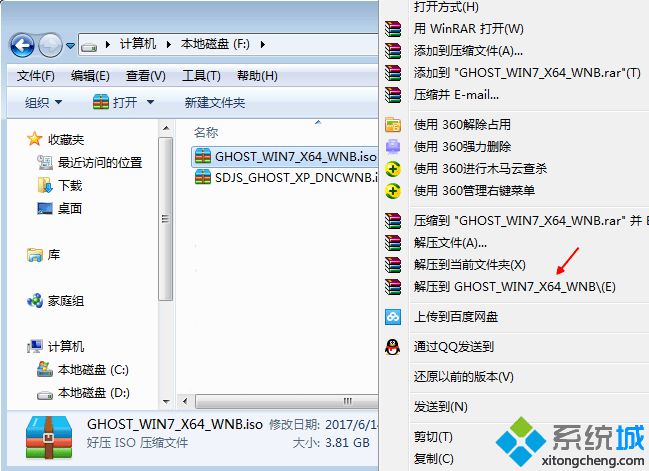
2、弹出对话框,执行windows7旗舰版64位镜像解压过程,需要等待几分钟;
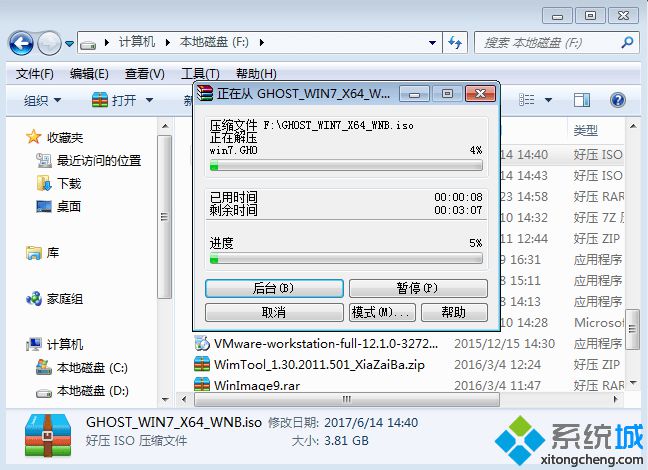
3、解压之后,我们打开安装目录,找到【安装系统.exe】程序;
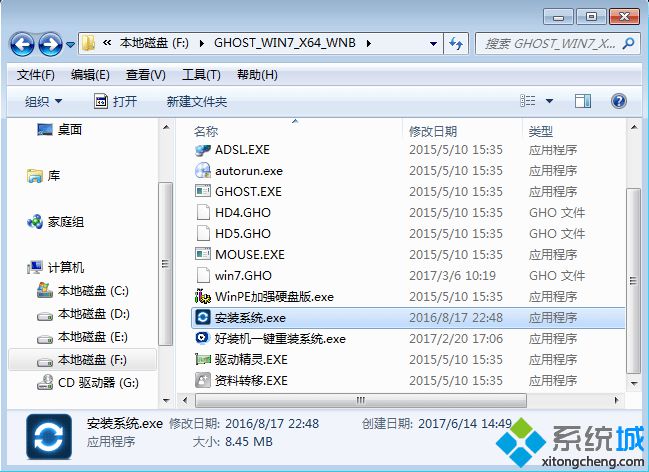
4、双击【安装系统.exe】打开这个安装界面,选择【还原系统】,映像文件路径选择win7.gho文件,勾选要安装的位置C盘,如果不是显示C盘,要根据卷标或容量来判断C盘,再勾选【执行完成后重启】,最后点击【执行】;

5、弹出提示框,提示映像文件即将还原到分区C,点击确定继续;

6、这时候电脑会重启,进入到这个界面,默认选择SysCeo Recovery项启动;
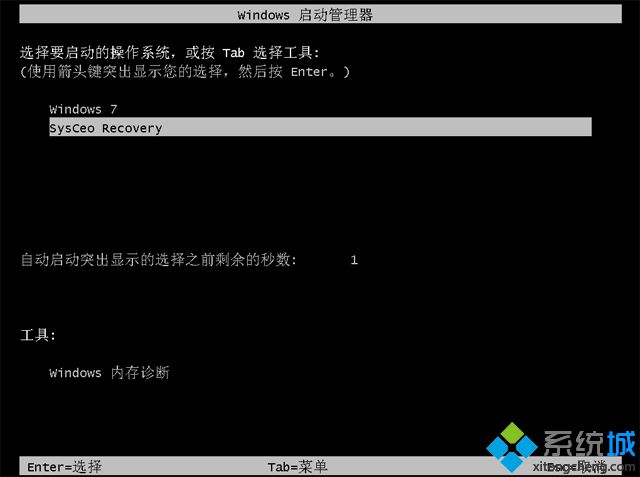
7、启动进入这个界面,执行C盘格式化以及windows7旗舰版64位系统安装到C盘的过程,需要等待3-5分钟;
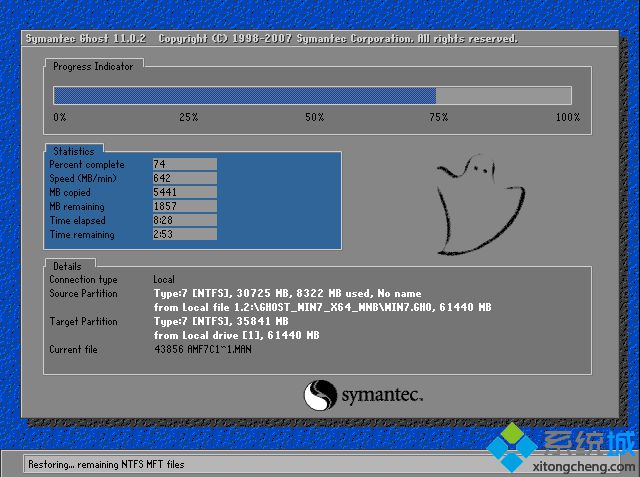
8、上述执行完成后会自动重启,进入这个界面,执行windows7驱动安装和配置过程;

9、整个安装过程5-10分钟,最后启动进入全新系统桌面,windows7旗舰版64位重装完成。

windows7旗舰版64位重装系统教程就是这样了,只要系统还能正常运行,通过上面的方法就能直接重装,非常简单。
相关阅读
win7系统排行
热门教程